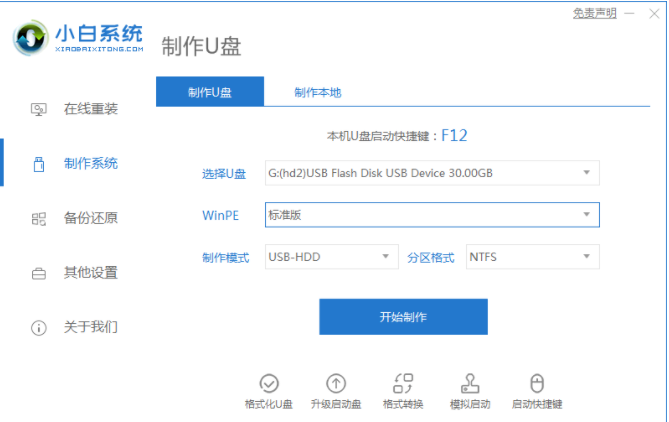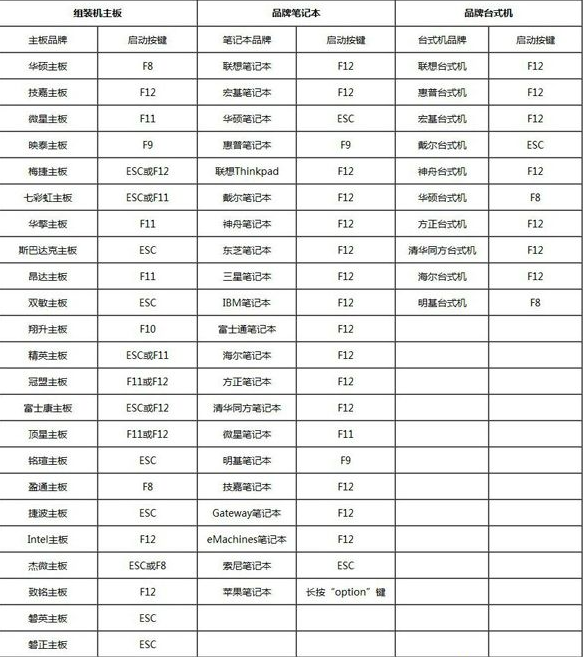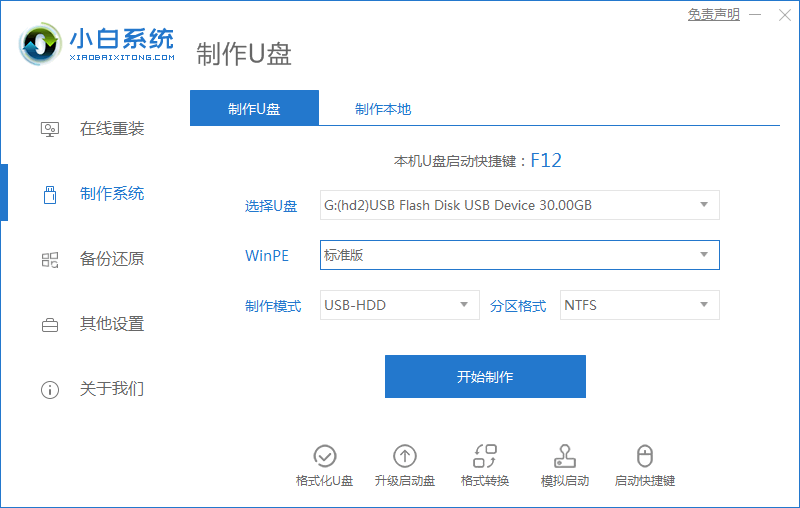工具/原料:
系统版本:windows7系统
品牌型号:联想小新air16
软件版本:装机吧一键重装系统,大白菜u盘装机系统
方法/步骤:
方法一:借助装机吧工具制作u盘来重装系统
1.我们打开电脑之后首先我们下载一个装机吧一键重装系统软件,安装完成后打开,然后点击“制作系统”选项,选择制作u盘,点击开始制作即可。
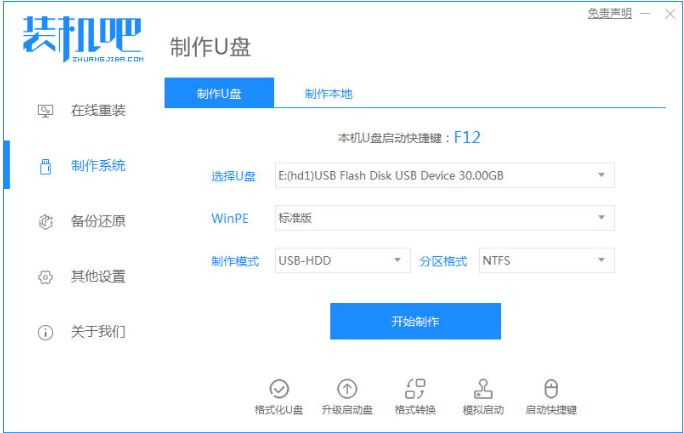
2.此时我们选择需要制作的系统,然后单击开始制作。

3.电脑系统会提升u盘会被格式化,点击“确定”就可以啦。

4.此时电脑开始下载系统镜像文件以及PE系统,我们耐心等待安装完成。

5.系统安装完成后,页面会出现“预览”两个字。这时我们重启电脑快速按F12进入到启动项界面,选择“usb”u盘启动盘进入系统。

6.此时电脑会进入到PE系统主界面,我们选择“02”进入系统即可。

7.电脑进入到桌面后,我们把装机吧装机工具打开,它会开始自动安装系统,我们耐心等待安装完成即可。

8.重启电脑之后能进入到系统页面时就表示安装成功啦。

方法二:借助大白菜u盘装机工具来重装系统
重装系统硬盘分区教程
重装电脑之后如果你喜欢使用起来更加稳定过瘾的话就想要将硬盘进行分区,而很多用户还不会操作,所以下面就给你们带来了电脑重装系统硬盘分区,一起来学习下重装系统硬盘分区教程。
制作u盘启动盘
1、准备8G的U盘,点击大白菜u盘,下载大白菜u盘启动盘制作工具最新版,打开并点击一键制作,制作过程中会格式化U盘,注意备份资料。

2、下载并保存win10镜像系统到U盘启动盘中,或保存在除系统盘外的其他分区中。
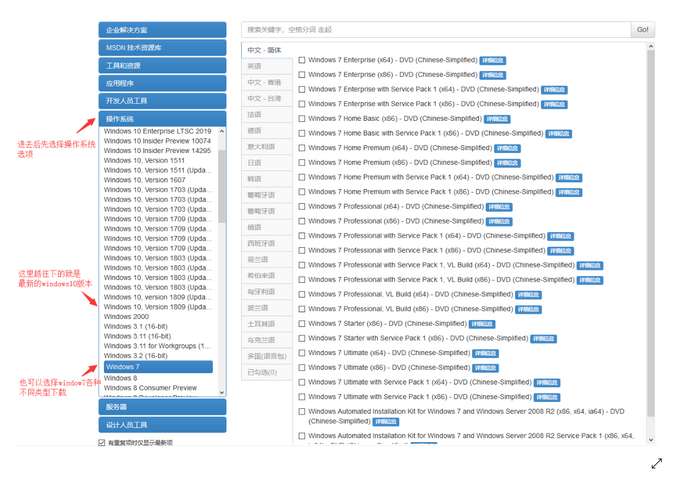
设置电脑u盘启动
1、插入U盘启动盘,重启电脑,在开机画面出现时按下U盘启动快捷键进入启动项设置界面,并将U盘设置为第一启动项,最后回车进入大白菜主菜单。

2、选择【1】Win10X64PE(2G以上内存),回车进入winpe桌面。

电脑u盘启动盘重装系统
1、打开大白菜一键装机软件,选择“安装系统”,“映像文件”选择已下载的win10镜像系统,安装在“C盘”并点击“执行”进入下一步。

2、出现一键还原窗口时,建议勾选“网卡驱动”以及“USB驱动”复选框,防止重启后出现上不了网或者鼠标用不了的情况,点击“是”并等待重启。

3、进入重启阶段,移除U盘,重启后电脑会自动进入系统部署阶段,无需操作,过程耗时较久,请耐心等待。

4、最后电脑进入win10桌面,重装完成。

注意事项:在安装系统之前,先把重要资料备份好,避免造成丢失。
总结:以上是固态硬盘怎么重装系统的教程的相关内容介绍,有遇到相关问题不懂的朋友 可以看以上步骤。希望能帮到有需要的朋友。
以上就是电脑技术教程《固态硬盘怎么重装系统的教程》的全部内容,由下载火资源网整理发布,关注我们每日分享Win12、win11、win10、win7、Win XP等系统使用技巧!重装系统没有声音怎么办
以下就是重装系统没有声音解决方法,以后遇到电脑重装系统以后如果没有声音就知道怎么处理了,今天,我们一起来看看重装系统没有声音怎么办,我们一起来看看吧。大家赶紧收藏起来吧。